Výpis produktov je obsahový blok, v ktorom sa produkty zobrazujú. V tomto návode zistíte, ako s výpismi produktov pracovať.
Pokiaľ by vás zaujímalo, ako výpis na stránku vložiť, prejdite na návod Ako vložiť výpis produktov.
K úprave výpisu produktov sa dostanete kliknutím na výpis. Následne sa objaví ponuka možností úprav: Pridať produkt, Správa produktov a Rozloženie. Nižšie bude vysvetlené, na čo tieto jednotlivé možnosti slúžia.
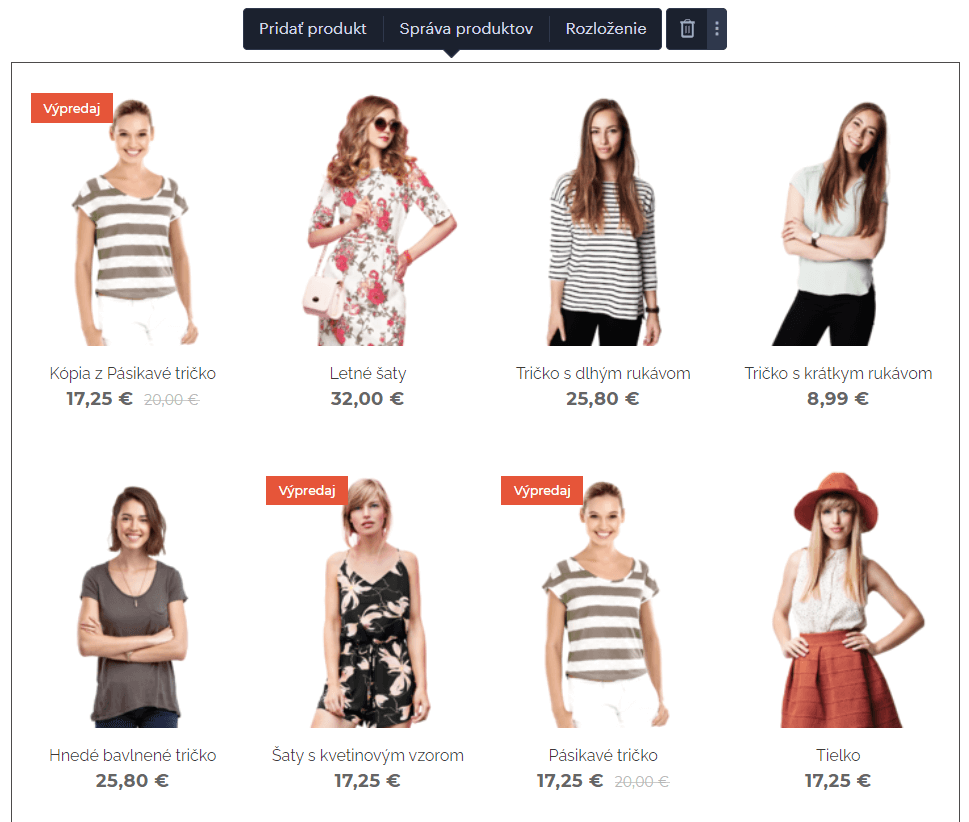
Pridať produkt
Do zobrazenej kategórie môžete vložiť nový produkt kliknutím na tlačidlo Pridať produkt. Následne budete môcť zadať názov produktu, jeho cenu a popis.
Podrobnejšie informácie o pridávaní produktov nájdete v návode Ako pridať produkt.
Správa produktov
Kliknutím na tlačidlo Správa produktov sa dostanete k zoznamu všetkých produktov vo vybranej kategórii. Po kliknutí na vybraný produkt budete môcť upravovať jeho parametre, napr. názov, cenu, popis alebo fotografiu/obrázok. K produktu môžete pridať aj štítok, pôvodnú cenu, vložiť produktové číslo alebo obmedziť dostupnosť produktu.
Viac o úprave produktu sa dozviete v návode Ako upraviť produkt.
Pokiaľ si prajete upraviť produkt z inej kategórie ako sa zobrazuje, vyberte ju zo zoznamu, ktorý sa objaví po kliknutí na šípku pri názve aktuálne zobrazenej kategórie vpravo hore.
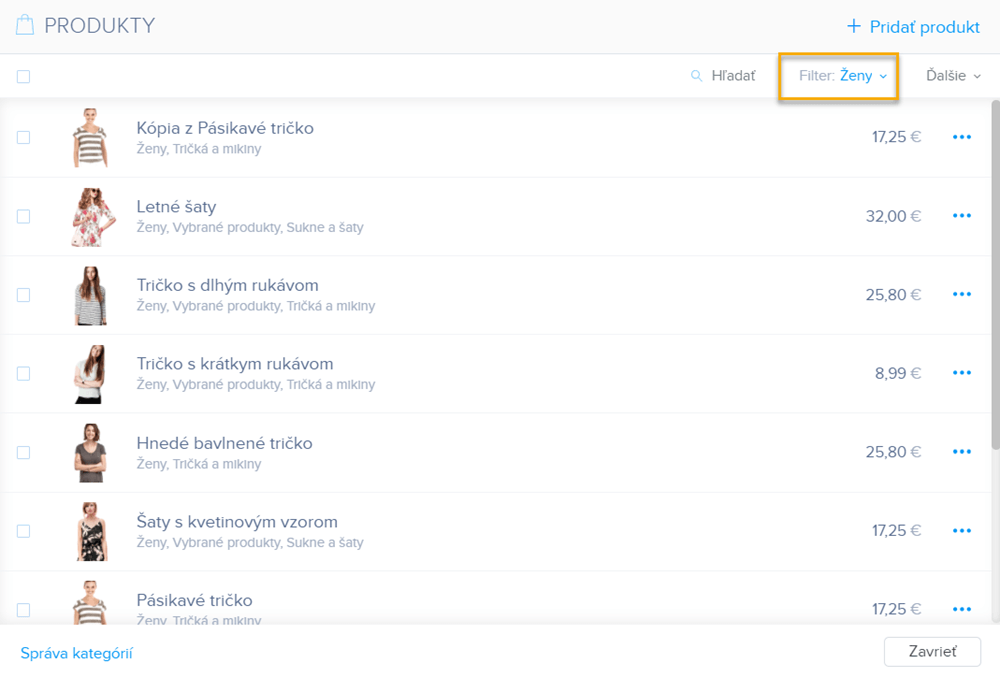
V rovnakom okne je možné pridať do kategórie aj nový produkt – stačí kliknúť na tlačidlo Pridať produkt.
Vľavo dole nájdete tlačidlo Správa kategórií. Kategórie sú celky, do ktorých sú produkty radené. V správe kategórií môžete pridávať a mazať kategórie alebo k nim priraďovať produkty.
Viac informácií o správe kategórií nájdete v návode Tvorba a správa kategórií.
Rozloženie
Kliknutím na tlačidlo Rozloženie sa dostanete k ďalšej ponuke možností – Štýl, Zobraziť produkty a Filter.
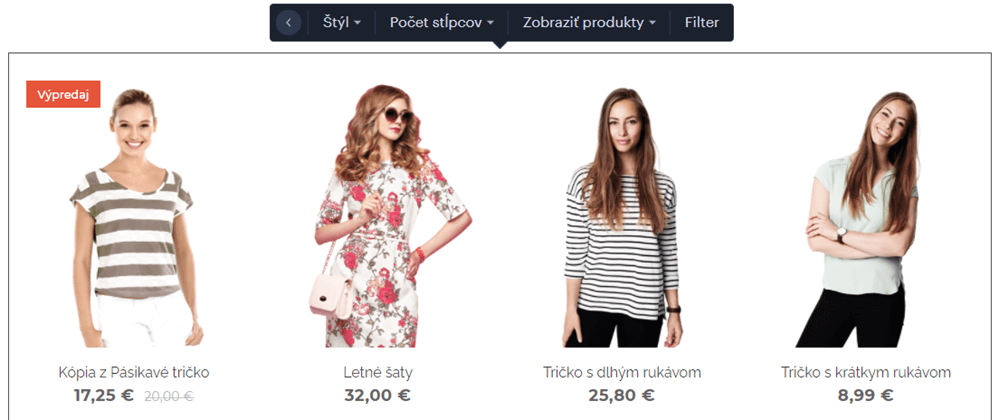
Ako zmazať výpis produktov
Pokiaľ si prajete výpis produktov zo stránky zmazať, kliknite na tlačidlo Zmazať. V ďalšom kroku potvrďte vašu voľbu kliknutím na Odstrániť. Následne bude výpis odstránený zo stránky, ale produkty samotné zmazané nebudú. Budete sa k nim môcť dostať kliknutím na odkaz Produkty na hornej lište editora.
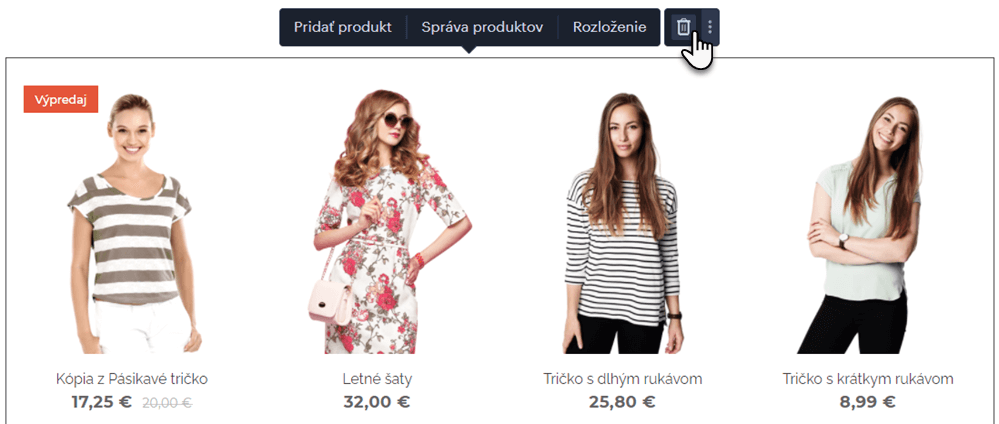
Štýl
Môžete si vybrať zo 4 rôznych typov zobrazenia produktov:
Základný
- menšie fotografie/obrázky, produkty sa zobrazujú jeden vedľa druhého
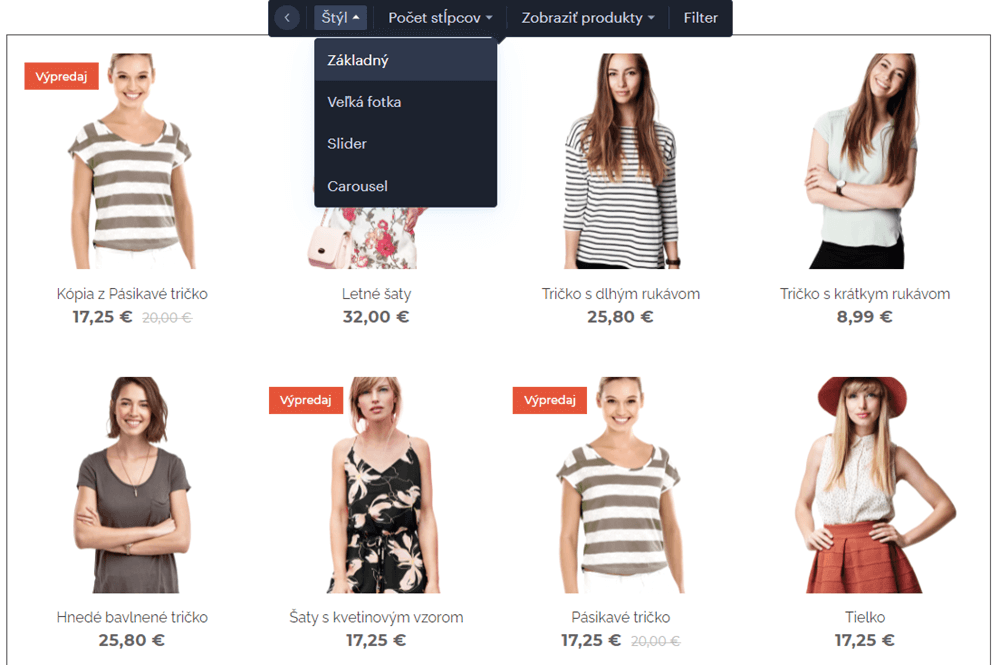
Veľká fotka
- väčšie fotografie/obrázky, produkty sa zobrazujú jeden vedľa druhého
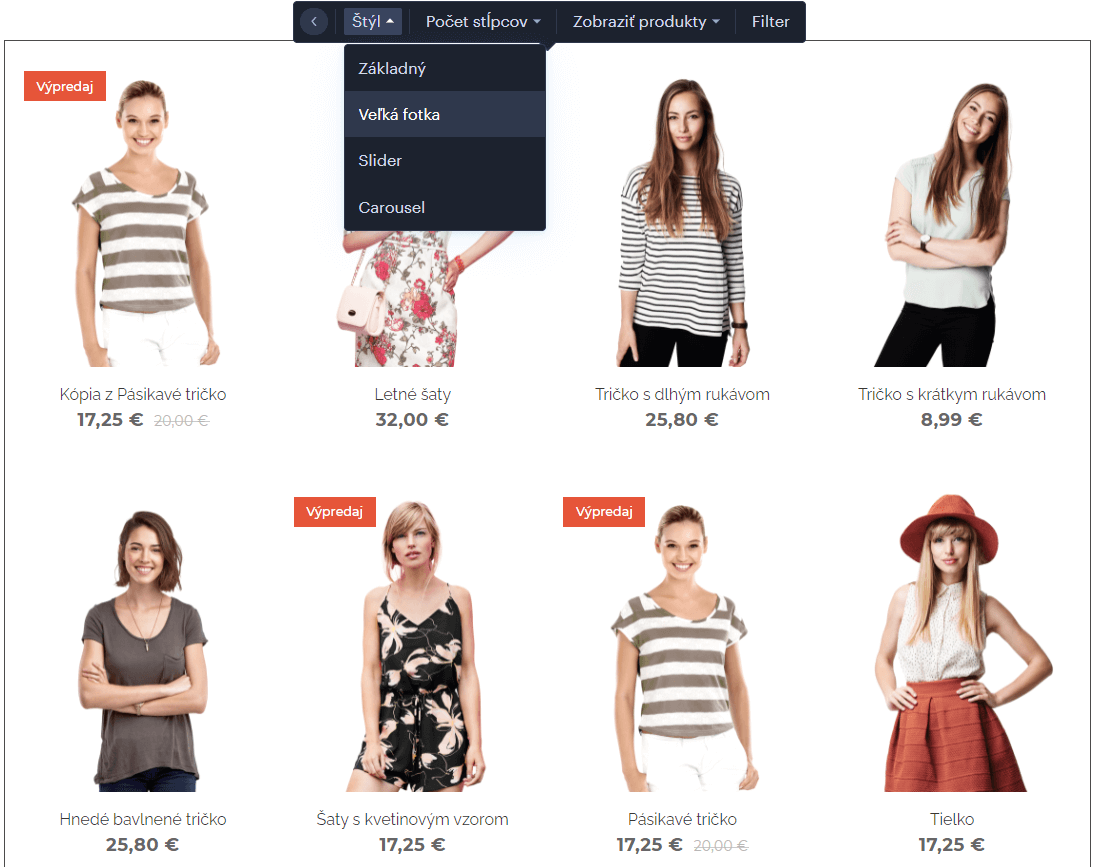
Slider
- produkty sa automaticky striedajú, zobrazuje sa vždy jeden produkt. Zákazník môže prejsť na ďalší alebo predchádzajúci produkt kliknutím na šípku dopredu alebo dozadu.
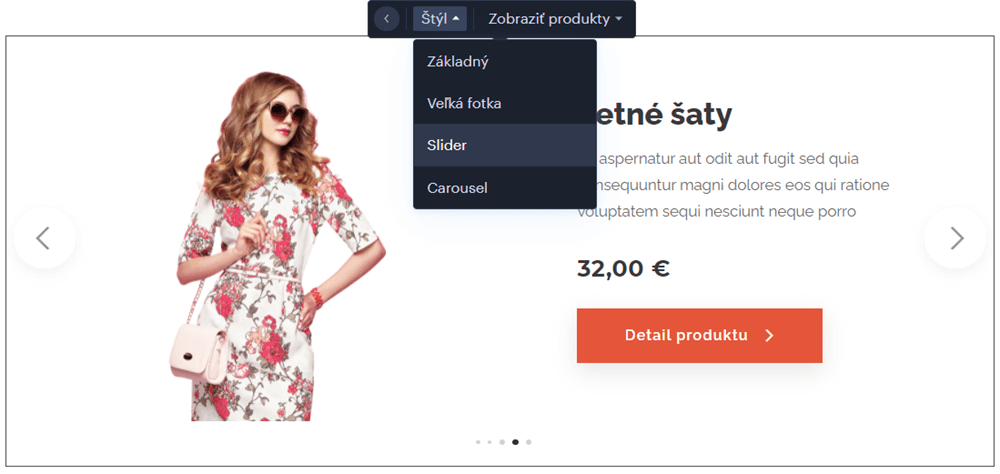
Carousel
- produkty sa automaticky striedajú, zobrazujú sa vždy 4 produkty naraz. Kliknutím na šípku dopredu alebo doazdu sa môže zákazník pohybovať medzi zobrazenými produktami.
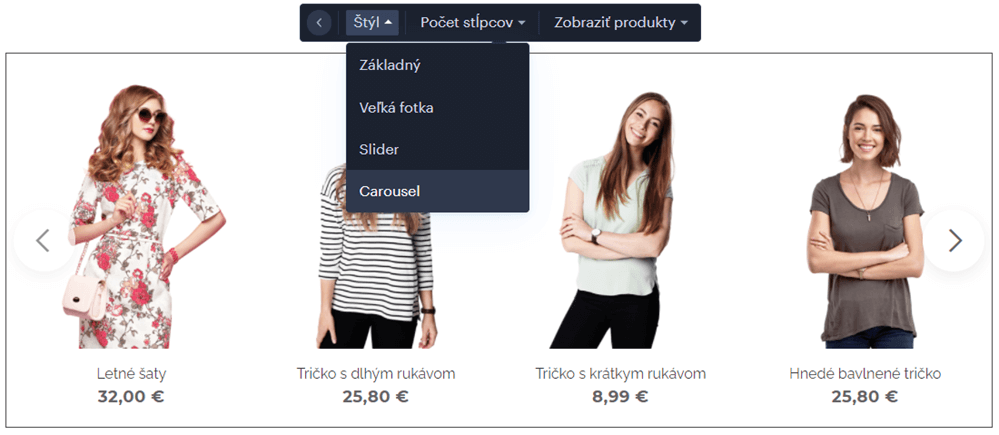
Zobraziť produkty
Pokiaľ si prajete vo výpise produktov zobraziť iba produkty z jednej kategórie alebo podkategórie, kliknite na Zobraziť produkty a vyberte požadovanú kategóriu zo zoznamu – môžete zvoliť iba jednu kategóriu.
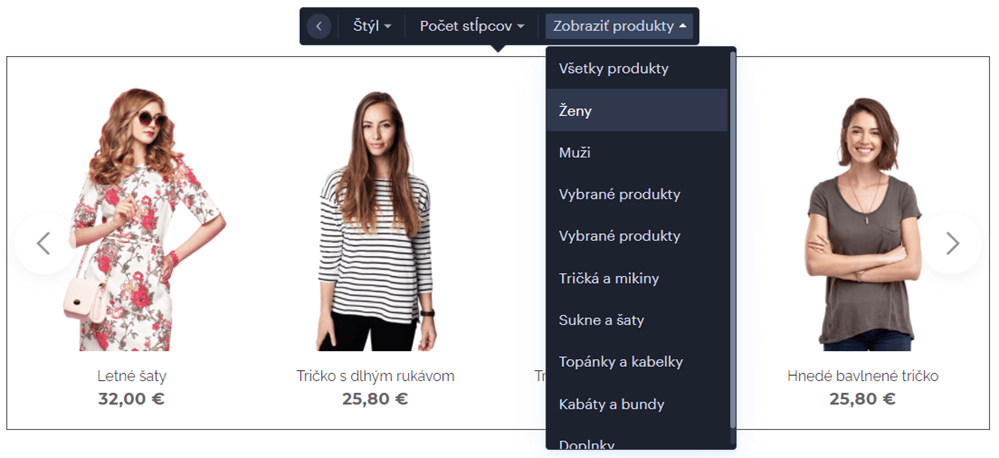
Filter
Vo výpise produktov sa dajú zobraziť produkty vždy iba z jednej kategórie. V prípade, že je niektorý produkt zaradený do viacerých kategórií alebo pokiaľ chcete zákazníkom uľahčiť navigáciu, môžete použiť funkciu Filter. Kliknite na túto možnosť a zvoľte Kategórie. Na ľavej strane pri výpise produktov sa následne objaví zoznam všetkých ďalších kategórií, do ktorých sú produkty z vybranej kategórie zaradené. Zákazníci si tak môžu vybrať zo zoznamu produktov v rámci celej kategórie alebo si produkty vyfiltrujú podľa konkrétnych kritérií.
Pokiaľ zvolíte možnosť Všetky produkty, zobrazia sa v zozname na ľavej strane všetky vytvorené kategórie a všetko bude na jednom mieste.
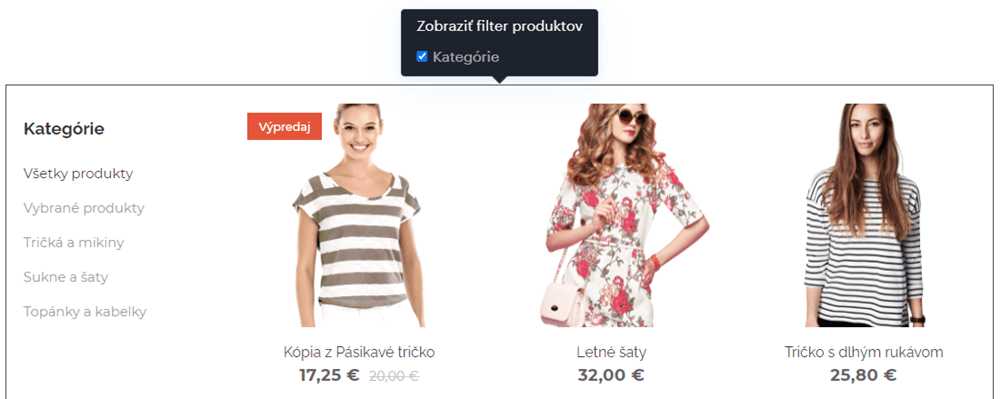
Filter a podkategórie
Pokiaľ máte vytvorené podkategórie, budú sa vo filtri tiež zobrazovať, ale iba do 3. úrovne. Väčší počet úrovní sa zobrazuje iba v editore a je určený pre lepšiu správu a prehľadnosť e-shopu.
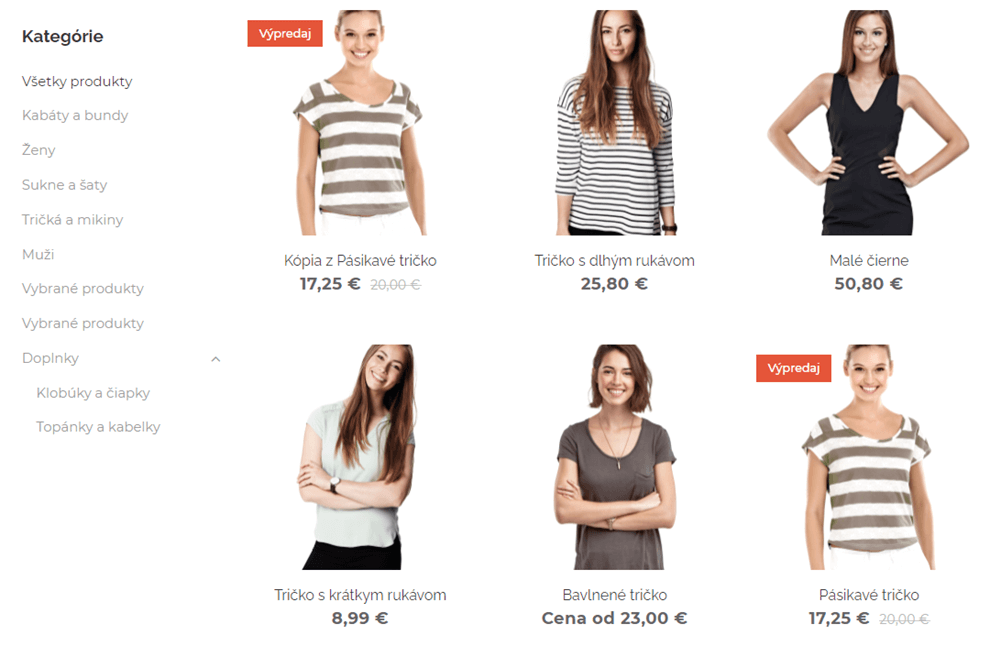
Pravidlá pre zobrazovanie kategórií a podkategórií v rámci filtra:
1. Pokiaľ vo filtri zvolíte Všetky produkty, zobrazí sa všetko.
2. Pokiaľ vo filtri zvolíte kategóriu alebo podkategóriu, ktorá už nemá ďalšie podkategórie, zobrazia sa iba produkty z danej kategórie/podkategórie.
Vo filtri bude vidieť prienik ďalších kategórií, kde sú umiestnené produkty zo zvolenej kategórie vo filtri.